想必不少上班族在日常的工作之中都是要制作PPT演示文件的,但是又担心在制作好的PPT发送给其他同事的时候,当别人打开文件时会出现一些排版错误以及其他不兼容的问题,那么这个时候如果能把PPT转换成PDF格式的话,就可以避免这些不必要的错误。这是由于PDF格式的文件不会让内容格式出差错。那么要怎么操作才能将PPT转换成PDF文件呢?今天就让喵喵酱为大家分享关于PPT转PDF的方法步骤,想要学习的别错过了赶紧看看吧!

ppt怎么转成pdf文件?ppt转换pdf怎么操作?
PPT转换成PDF详细步骤:
第一步:
进入到主页面后,点击【登录】按钮,在弹出的窗口进行扫码注册登录。
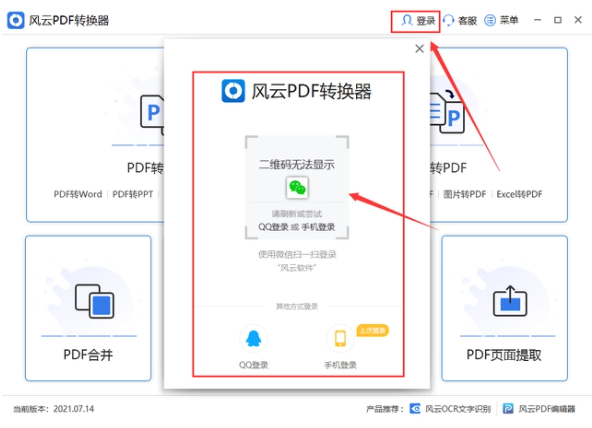
第二步:
完成登录后,点击右上角【文件转PDF】,支持Word、PPT、图片、Excel转PDF功能。
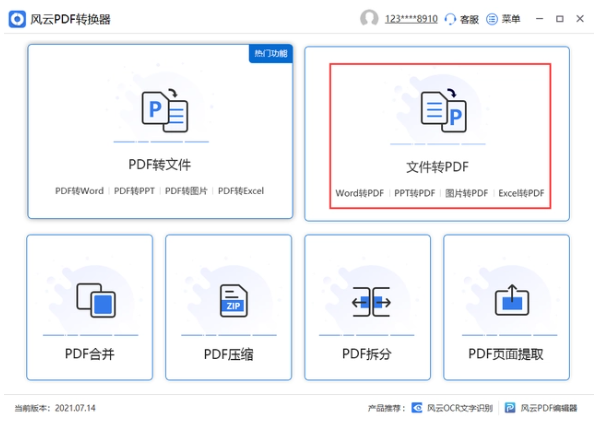
第三步:
进入到转换页面后,点击选择上面一栏中的【PPT转PDF】功能按钮。

第四步:
点击【+添加文件】或者【拖拽文件】到转换列表里,如要将多个PPT文件转PDF,可点击【添加文件夹】。
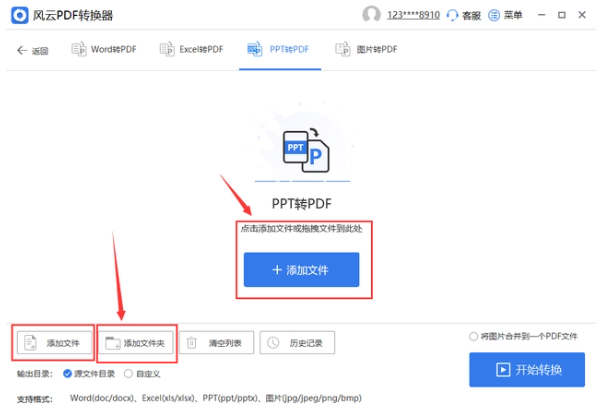
第五步:
PPT格式的文件添加到转换列表之后,依据自身要求点击【页码选择】选择【全部页数】对PPT文件的页码调整。
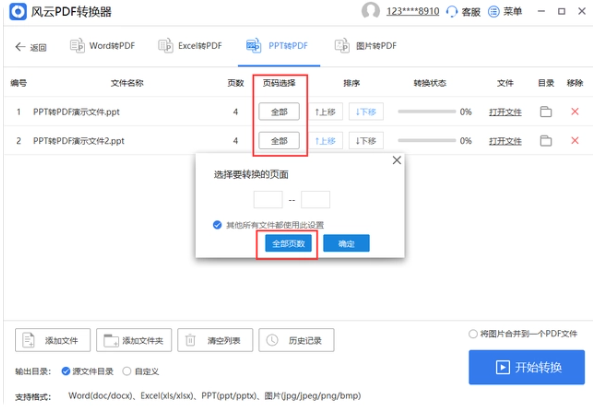
第六步:
设置调整PPT文件的排序,可依据需求点击【↑上移】或者【↓下移】按钮。
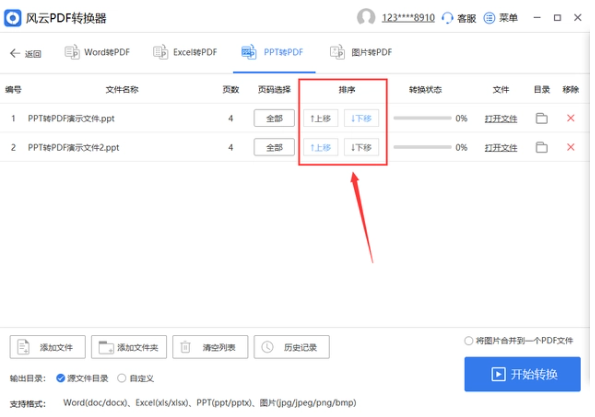
第七步:
设置输出目录,默认保存是【源文件目录】,如需保存在桌面可点击【自定义】按钮进行设置。
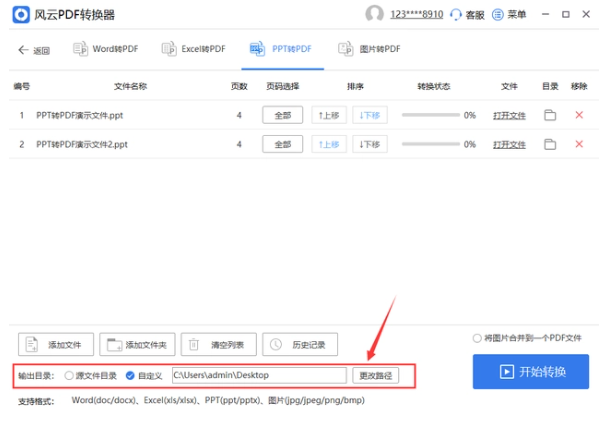
第八步:
完成所有的设置之后,点击右下角的【开始转换】按钮将PPT文件转换成PDF文件。

第九步:
转换状态变为100%后,表示文件转换完成,然后点击【打开文件】或目录下的文件夹图标就可以查看到PDF格式的文件。
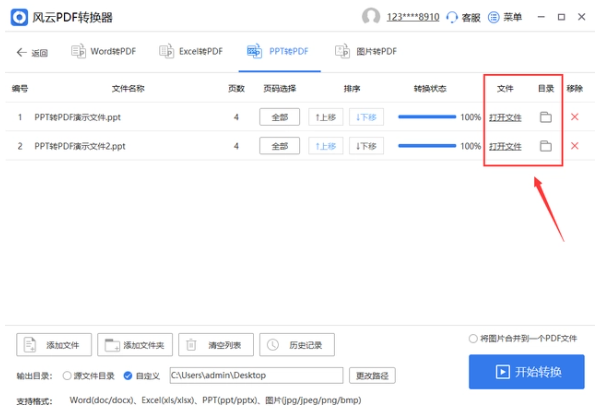
 沪ICP备2023032302号-9
沪ICP备2023032302号-9